在当今高速发展的数字时代,路由器成为了我们连接互联网的重要桥梁。随着网络技术的进步,路由器的功能也在不断丰富和升级。特别是“光下联”这一概念逐渐进入公...
2025-04-15 5 路由器
在现代社会,高速稳定的网络连接已经是每个家庭和办公室不可或缺的一部分。路由器作为家庭网络的核心设备,其安全性尤为重要。了解如何查看并修改路由器密码不仅关系到个人网络安全,也能确保在忘记密码时能够快速恢复网络访问权限。本文旨在为读者提供详细的操作指导,同时涵盖通过手机修改路由器密码的方法,以帮助用户在任何场景下都能便捷地管理自己的网络设置。
在开始修改路由器密码之前,了解当前的密码是基础步骤。通常情况下,路由器的初始密码可以在路由器底部的标签上找到。这个标签上的信息包括了登录的默认用户名和密码。
操作步骤:
1.找到路由器底部标签:找到路由器底部或侧面的标签,上面一般会写着“DefaultUsername”和“DefaultPassword”。
2.输入默认密码登录:在电脑或任何可连接网络的设备上,打开网页浏览器,输入路由器的IP地址(通常是192.168.1.1或192.168.0.1),然后输入默认用户名和密码进行登录。
3.查看密码:在路由器的“无线设置”、“无线安全设置”或类似名称的选项中,就可以查看到当前的WiFi密码。
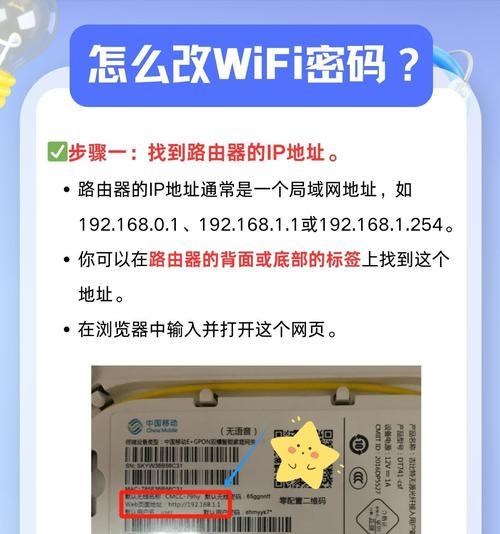
为了网络安全,建议定期更改路由器的默认密码。在此步骤中,我们将指导您如何设置一个强密码。
操作步骤:
1.登录路由器管理界面:与查看密码的步骤类似,输入路由器IP地址,使用默认用户名和密码登录管理界面。
2.访问无线设置或安全选项:导航至“无线设置”、“无线安全设置”、“安全选项”或者类似命名的板块。
3.设置新的密码:在密码栏中输入一个新的、强密码。强密码通常包含大写字母、小写字母、数字和特殊字符的组合,并且长度超过8个字符。
4.保存设置:在修改密码后,记得保存更改。通常,页面底部会有“保存”、“应用”或“提交”按钮。
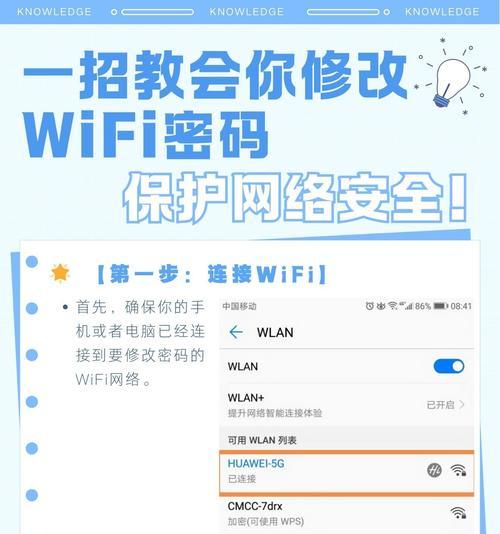
现代路由器通常支持通过手机应用来管理。如果您出门在外,或者不想坐在电脑前,可以使用手机来完成这一操作。
操作步骤:
1.下载路由器管理应用:根据路由器型号,从应用商店下载相应的手机应用程序。一些常见的如“TP-LinkTether”,“D-LinkQRSMobile”,“NetgearGenie”等。
2.打开应用并登录:打开手机应用程序,根据提示输入路由器的管理界面IP地址或者扫描路由器背后的二维码进行快速登录。
3.修改密码:在应用中找到“无线设置”或“安全设置”,输入新的密码,并保存更改。
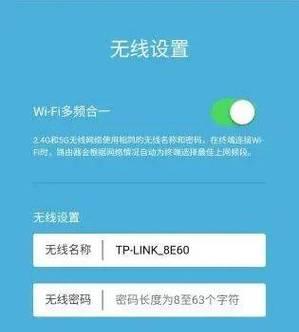
在操作过程中,用户需要注意以下几点:
确保在修改密码前后,所有连接到该网络的设备都能够正常工作。
新密码的设置应遵循网络安全最佳实践,避免使用简单易猜的密码。
如果是在公共场合或使用他人的WiFi,出于安全考虑,建议不要保存密码。
如果忘记或丢失了路由器的管理界面登录信息,可能需要通过路由器的重置按钮来恢复出厂设置,但这会导致所有自定义设置丢失。
了解如何查看和修改路由器的密码设置是维护网络安全的基本技能。通过本文的指导,无论您是在使用电脑还是手机,都可以轻松地进行路由器的密码管理。在互联网时代,保护自己的网络连接不被未经授权的访问者侵入,是每个网络用户的责任。希望本文能够帮助您更好地掌握路由器的基本管理技能,并保证您的网络环境更加安全。
标签: 路由器
版权声明:本文内容由互联网用户自发贡献,该文观点仅代表作者本人。本站仅提供信息存储空间服务,不拥有所有权,不承担相关法律责任。如发现本站有涉嫌抄袭侵权/违法违规的内容, 请发送邮件至 3561739510@qq.com 举报,一经查实,本站将立刻删除。
相关文章

在当今高速发展的数字时代,路由器成为了我们连接互联网的重要桥梁。随着网络技术的进步,路由器的功能也在不断丰富和升级。特别是“光下联”这一概念逐渐进入公...
2025-04-15 5 路由器

在当今的网络技术世界中,以太网供电(PoE)技术已经变得非常普遍。PoE技术允许通过以太网线缆同时传输数据和电力,这为各种网络设备的安装和部署带来了极...
2025-04-15 3 路由器
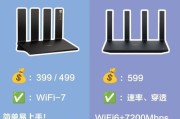
在当今数字时代,无线网络已成为家庭和企业中不可或缺的一部分。路由器作为连接互联网的中心设备,其穿墙能力直接关系到网络信号覆盖范围和用户体验。本文将深入...
2025-04-15 2 路由器
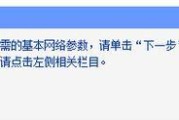
在数字时代,网络几乎成为了我们生活的一部分。路由器作为连接互联网的中心枢纽,其安全设置的重要性不言而喻。但在使用过程中,忘记路由器运营商登录密码是很多...
2025-04-15 2 路由器

在现代网络生活中,家用路由器的远程管理功能已成为许多用户的刚需。华硕作为知名的硬件制造商,其路由器产品以强大的性能和丰富功能受到广泛欢迎。然而,不少用...
2025-04-15 2 路由器

在现代家庭中,无线路由器已经成为不可缺少的设备之一,为我们的日常生活和工作提供了极大的便利。路由器的放置位置对于无线信号的覆盖范围和强度有着直接的影响...
2025-04-15 2 路由器